Jak stworzyć historię na Facebooku

Historie na Facebooku mogą być bardzo zabawne do tworzenia. Oto jak możesz stworzyć historię na swoim urządzeniu z systemem Android i komputerze.
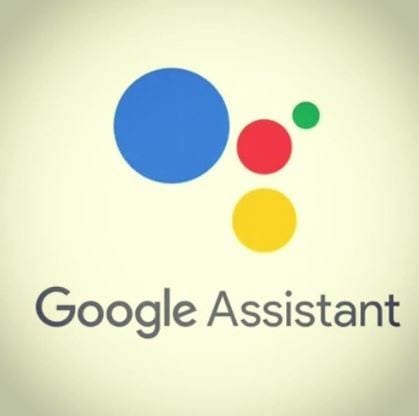
Czy kiedykolwiek byłeś tak zmęczony, że myśl o konieczności przeczytania czegoś przyprawia cię o dreszcze? Wiem, że mam. Ale dlaczego nie poprosić o to asystenta Google, na przykład tej witryny, która opowiada o najnowszych plotkach o celebrytach?
Wypowiadając magiczne słowa, możesz poprosić Asystenta Google o odczytanie tekstu na ekranie, dzięki czemu możesz usiąść i zrelaksować się. Istnieją nawet przydatne opcje, które pozwolą Ci spersonalizować czytanie. Zobaczmy, co należy zrobić.
Ważna uwaga : działa to tylko w przeglądarce Chrome. Gdy masz już witrynę, którą Asystent Google ma przeczytać, powiedz „Hej Google, przeczytaj”.
Zanim powiesz Google, aby coś dla Ciebie przeczytał, czy skonfigurowałeś Google Voice Match ? Jeśli go nie skonfigurowałeś, możesz powiedzieć Hej, Google, ile chcesz, i nic się nie stanie. Jeśli to zrobiłeś, jesteś o krok bliżej, aby Google przeczytał dla Ciebie tekst.
Nie zdziw się, jeśli zobaczysz komunikat informujący, że musisz zezwolić Google na korzystanie z kontekstu ekranu. Jeśli to widzisz, dotknij OK i możesz już iść.
Gdy wypowiesz magiczne słowa, Google powie OK i zacznie czytać. Podczas czytania podświetla słowa, które czyta, gdy je czyta (istnieje opcja, aby to wyłączyć, czytaj dalej, aby zobaczyć, jak). Jeśli chcesz, aby Asystent Google ponownie przeczytał akapit, po prostu dotknij pierwszych słów zdania, które chcesz usłyszeć ponownie.
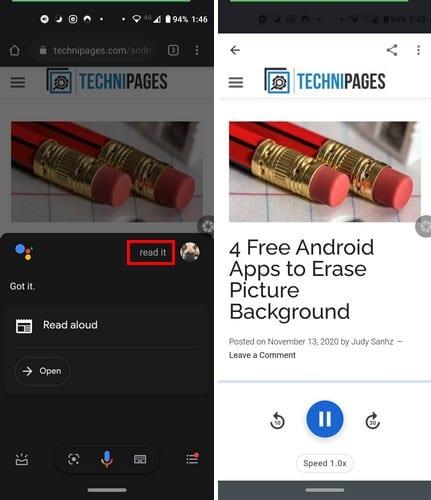
Przycisk pauzy znajduje się pośrodku, a aby przewinąć czytany tekst do tyłu lub do przodu, dotknij strzałek po obu stronach przycisku pauzy. Aby przyspieszyć lub spowolnić czytanie tekstu, dotknij Speed 1.0x, a pojawi się suwak. Usłyszysz wybraną prędkość w czasie rzeczywistym. Po znalezieniu odpowiedniej prędkości dotknij przycisku Gotowe.
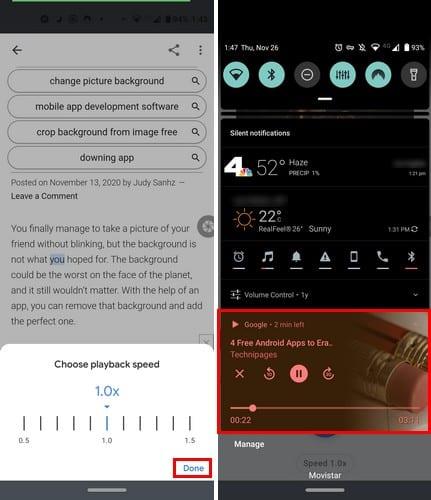
Możesz także kontrolować czytanie tekstu z paska powiadomień. Możesz wstrzymywać, przewijać do tyłu, do przodu lub użyć suwaka, aby ustawić tekst w określonym punkcie. U góry pokaże Ci nawet, ile minut pozostało do czytania. Jeśli chcesz zatrzymać czytanie, po prostu dotknij X.
Nawet jeśli opuścisz niestandardową przeglądarkę i otworzysz inną aplikację, tekst będzie nadal odtwarzany. Nawet jeśli wyłączysz wyświetlacz, nadal będziesz słyszeć tekst.
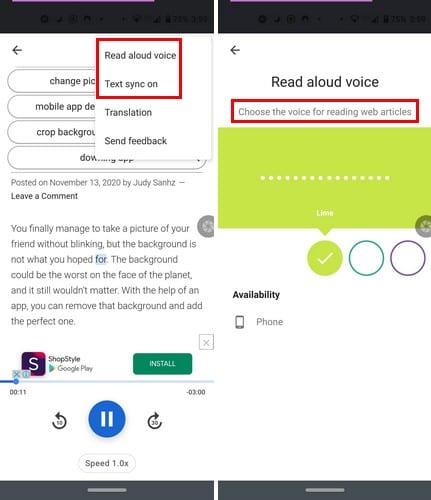
Stuknij kropki w prawym górnym rogu i stuknij opcję Czytaj na głos. Do wyboru są 2 głosy żeńskie i dwa głosy męskie. Aby wybrać konkretny głos, dotknij jednego z kolorowych kółek. Gdy przechodzisz z kręgu do kręgu, sam głos poinformuje Cię, że aby wybrać ten głos, po prostu opuść ten krąg.
Możesz także wyłączyć synchronizację tekstu, która podświetla tekst, który właśnie czyta. Opcja tłumaczenia zrobi właśnie to, przetłumaczy tekst, ale na aż 42 języki.
To, że Asystent Google przeczyta coś dla Ciebie, to świetna funkcja, która, miejmy nadzieję, wkrótce zostanie ulepszona. Byłoby wspaniale, gdyby dodano więcej opcji. Jakie opcje chciałbyś zobaczyć w aktualizacji? Podziel się swoją opinią w komentarzach poniżej.
Historie na Facebooku mogą być bardzo zabawne do tworzenia. Oto jak możesz stworzyć historię na swoim urządzeniu z systemem Android i komputerze.
Dowiedz się, jak wyłączyć irytujące automatyczne odtwarzanie wideo w Google Chrome i Mozilla Firefox za pomocą tego samouczka.
Rozwiąż problem, w którym Samsung Galaxy Tab S8 utknął na czarnym ekranie i nie włącza się.
Przeczytaj teraz, aby dowiedzieć się, jak usunąć muzykę i filmy z tabletów Amazon Fire i Fire HD, aby zwolnić miejsce, uporządkować lub poprawić wydajność.
Poradnik pokazujący dwa rozwiązania, jak na stałe uniemożliwić aplikacjom uruchamianie się przy starcie na urządzeniu z Androidem.
Ten poradnik pokazuje, jak przesyłać wiadomości tekstowe z urządzenia Android za pomocą aplikacji Google Messaging.
Masz Amazon Fire i chcesz zainstalować Google Chrome? Dowiedz się, jak zainstalować Google Chrome za pomocą pliku APK na urządzeniach Kindle.
Jak włączyć lub wyłączyć funkcje sprawdzania pisowni w systemie Android.
Kiedy Samsung zaprezentował nową linię tabletów flagowych, było na co czekać. Galaxy Tab S9 i S9+ przynoszą oczekiwane ulepszenia, a Samsung wprowadził także Galaxy Tab S9 Ultra.
Czy kochasz czytać eBooki na tabletach Amazon Kindle Fire? Dowiedz się, jak dodać notatki i podkreślać tekst w książce na Kindle Fire.






